Configurer un répertoire téléphonique à partir de vos contacts Google
Vous pouvez créer dans la FRITZ!Box un répertoire téléphonique à partir de vos contacts Google et l'affecter à un ou plusieurs téléphones sans fil FRITZ!Fon.
Le répertoire téléphonique de la FRITZ!Box et vos contacts Google seront automatiquement synchronisés et vous n'aurez pas besoin de les gérer séparément.
Configurer vos contacts Google à titre de répertoire téléphonique
Voici la marche à suivre pour configurer vos contacts Google comme répertoire téléphonique dans FRITZ!Box :
- Dans l'interface utilisateur, sélectionnez « Téléphonie / Répertoire téléphonique ».
- Cliquez sur le lien « Nouveau répertoire téléphonique ».
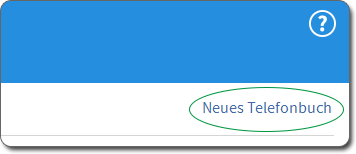
- Saisissez une désignation pour le répertoire téléphonique, par exemple « Contacts Google ».
- Cochez l'option « Utiliser le répertoire téléphonique d'un compte de messagerie ».
- Sélectionnez le fournisseur « Google ».
- Uniquement si plusieurs téléphones sans fil FRITZ!Fon sont enregistrés sur FRITZ!Box : sous « Téléphones - affectation », définissez les téléphones sur lesquels vous souhaitez utiliser le répertoire téléphonique.
- Cliquez sur « OK », puis attendez jusqu'à ce que le code de partage s'affiche :
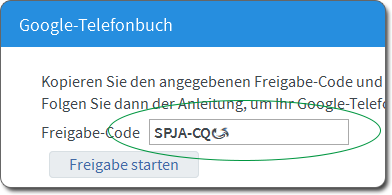
- Copiez le code de partage indiqué puis cliquez sur « Démarrer le partage ».
La fenêtre « Connexion avec votre compte Google » s'affiche.
- Saisissez l'adresse électronique et le mot de passe, puis cliquez sur « Connexion ».
- Saisissez le code de partage, puis cliquez sur « Suivant ».
- Cliquez sur « Autoriser ».
- Sur l'interface utilisateur de FRITZ!Box, cliquez sur « OK ».
Le répertoire téléphonique est configuré.
X
Sélectionner des groupes de contacts Google
À condition d'avoir configuré des groupes dans vos contacts Google, vous pouvez sélectionner les groupes devant s'afficher dans le répertoire téléphonique de FRITZ!Box :
- Configurez vos contacts Google comme répertoire téléphonique dans FRITZ!Box en suivant les instructions ci-dessus.
- Sélectionnez « Téléphonie / Répertoire téléphonique ».
- Si vous vous trouvez dans un autre répertoire téléphonique, sélectionnez le répertoire téléphonique Google en cliquant sur le lien « Changer de répertoire téléphonique ».
- Pour ce faire, cliquez sur le bouton « Éditer » :
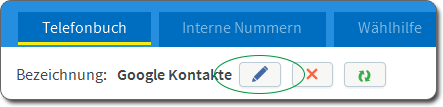
- Sélectionnez un ou plusieurs groupes sous « Afficher les groupes de contact ».
- Seulement si vous avez sélectionné plusieurs groupes : déterminez à quel groupe les nouvelles entrées téléphoniques que vous créez dans FRITZ!Box doivent être affectées.
- Cliquez sur « OK ».